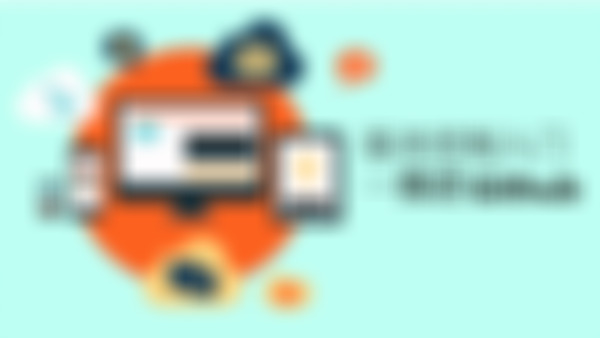-
最新版没有Undo到任意一次,只用右上角,齿轮图标,“Undo most recent commit”,只能撤消到最后近一次 RollBack新版也没有了查看全部
-
分支,基本会操作了,但是下载window版GitHub真的难查看全部
-
在项目中点击t,快速查找,你要学习的某方面的大牛follow查看全部
-
创建项目页面 pages.github.com start from scratch create new file index.html pull request setting/GitHub Pages/select source查看全部
-
事务卡片: Issues:创建事务卡片(new issue) 添加标题和内容,在Assignee中部署谁完成任务 讨论时,可以@好友进行讨论 selecting thethem上传图片 Markdown:标记型语言 #h1一级标题 .条目 >指定消息回复 放上连接 #问题编号,相关的标题 创建版本 #2问题 fix #2结束讨论 .Md文本可以识别的markdown文本 ```js/html```语法高亮查看全部
-
1.将项目fork过来, 2.clone到本地仓库,修改信息, 3.sysc与远端仓库进行同步, 4.在github页面进行pull request提交到开发者哪里,进行协商等待开发者合并。完成后可以将项目删除 或者Quick Pull Requests,在原文件的网页页面点击编辑,然后系统会自动为你创建一个fork,然后进入Propose file change,直接在页面进行pull request 拥有写权限的用户,进行修改,直接把自该写到master分支,第二种,创建分支,然后pull request 查看技巧:点击Grapha,找到network查看那些用户fork了项目进行了修改查看全部
-
1.项目只要被github控制了版本历史---就叫仓库 2.项目在自己用户名下 3.commit 做一个版本 commit new file 版本留言 项目沟通 就是什么人在什么时间对文件进行了什么修改 4.parent 父版本号 commit后面是版本号 (版本号是十六进制)版本号是随机的,不受控制的 parent版本号 与 其它版本号,--连成线 原理 1、new repository:新建仓库 2、commit:做一个版本(动词)或者版本(名词) 3、create new file:新建文件 4、commit new file:把新添加的文件做到版本中 5、branch:分支 6、版本号使用一个40位的字符串来标记。 7、新版本有指向parent版本号 新建一个项目(New repository新建仓库)--> 添加项目名(自己账户中添加)--> 项目描述(可修改)--> 选择公开或者私有——初始化项目仓库时自动建立一个README文件 --> 进入项目主页 commit 做一个版本/就是一个版本 添加文件:(项目名/+) commit new file 描述版本意图——有了显示commit为2 版本号:40位16进制数 github网页中用户/项目名/commit/版本号,找到该版本 github保存版本用parent版本区分前后 增加新版本,版本顺序从上到下从新到旧查看全部
-
pull request,将创建的分支进行讨论和申请审核,没问题了之后进行merge pull request合并操作查看全部
-
github flow:github流程 最重要的功能之一,pull request拉取需求,进行讨论,代码的处理,最后进行合并 设置权限,将用户添加到comllaborators选项 查看操作的过程,并进行讨论查看全部
-
合并分支,如果提交双方的代码没有出现冲突可以进行分支的合并,使用的是rebase合并方式,不会创建新的新的合并点 出现冲突的时候:Sync Conflicts出现冲突,因为修改了相同的文件和文件中的代码,出现了冲突,需要人为解决冲突,然后再次commit生成新的合并版本,同步远端仓库查看全部
-
merge合并分支,将创建的子分支合并到默认分支上查看全部
-
创建分支,切换分支,将分支提交到远程服务器,删除远端分支,删除本地和远端分支,分支的原理:指针查看全部
-
首先注册github的账号 github网页进行项目的创建,new repository,public公共项目和private私有项目,编辑文件,进行保存commit new file commits查看之前提交的版本,每一个版本会有一个版本号,能顾查看操作者,操作时间和进行的操作,版本保存结构子类指向父类查看全部
-
add:本地已经有一个项目 create:创建一个项目 clone:从网上下载到本地查看全部
举报
0/150
提交
取消